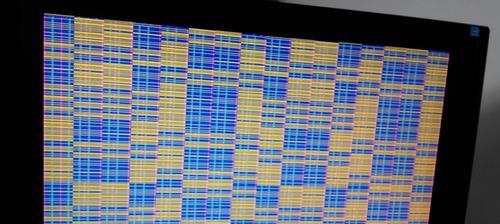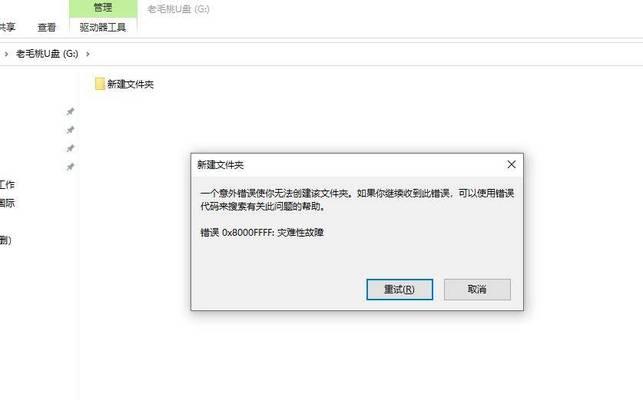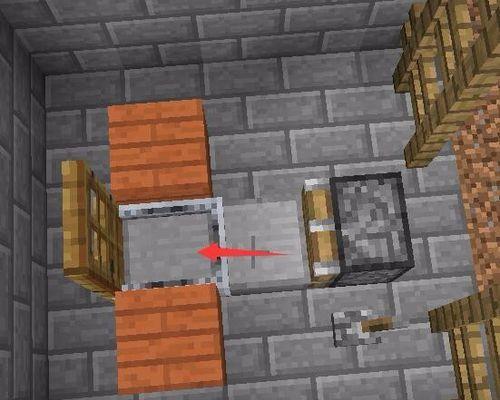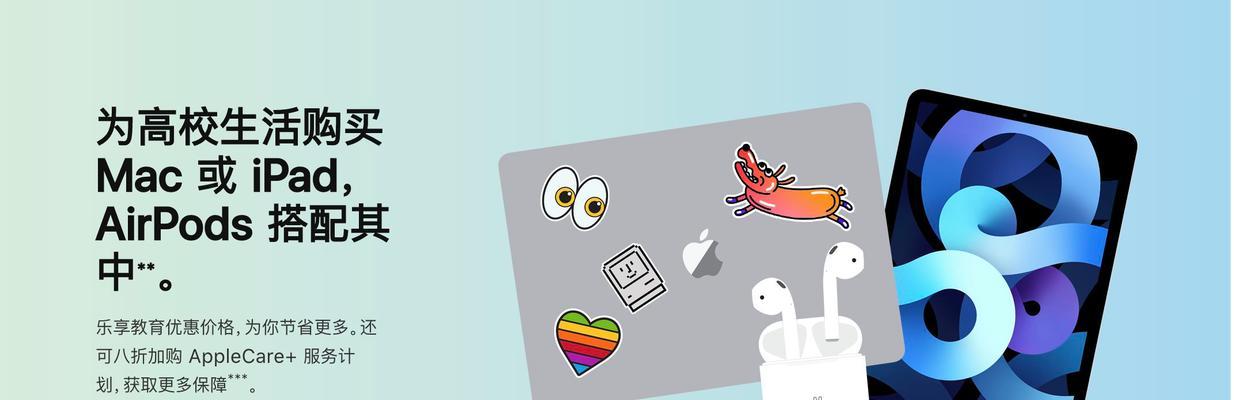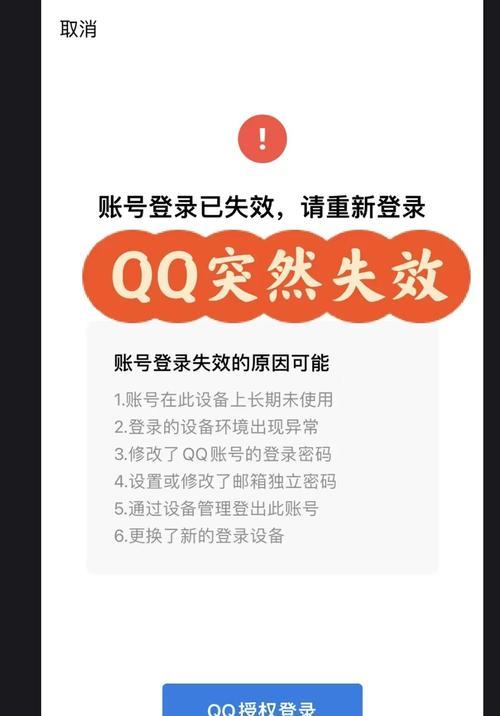在日常办公中,电脑是我们不可或缺的工具之一。然而,由于各种原因,我们在使用电脑打字时经常会遇到打字错误的问题,这不仅影响了工作效率,也给我们的工作带来了不必要的麻烦。本文将为大家介绍一些常见的电脑打字错误及其解决方法,帮助大家快速排除这些问题,提高工作效率。

一、键盘反应迟缓
当我们在输入时发现键盘反应非常迟缓或有延迟时,首先要检查键盘是否连接稳定,可以尝试重新插拔键盘连接线,并确保连接端口无松动。如果问题仍未解决,可以尝试重启电脑或更换键盘。
二、键盘字符输入错误
如果我们发现输入的字符与按下的键盘按键不一致,首先要检查是否启用了“切换输入法”功能。可以通过按下“Shift+Ctrl”组合键或点击任务栏右下角的语言栏进行切换。也要确保键盘没有损坏或灰尘积累,及时清洁和更换键帽。
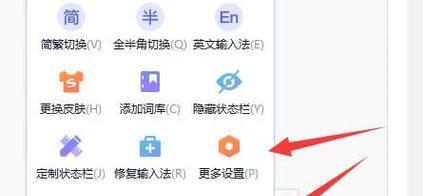
三、鼠标光标跳动
当我们使用鼠标进行选中或编辑文字时,如果发现鼠标光标会不受控制地跳动,首先要检查鼠标是否连接良好。如果鼠标是无线的,可以尝试更换电池或重新配对。此外,也要检查是否存在其他软件的干扰,可以尝试关闭或卸载可能引起冲突的软件。
四、连续输入相同字符
当我们在输入时发现电脑会自动连续输入相同的字符,可能是由于按键卡住或按键粘滞引起的。可以尝试轻轻敲击卡住的按键或使用压缩空气清洁键盘,确保按键正常弹起。
五、打字速度过快导致错字
有时候我们在追求高效率的同时打字速度过快,导致出现错误的拼写或错字。为了解决这个问题,我们可以通过练习打字来提高准确性和反应速度。同时,也可以使用拼写检查工具或字典软件来帮助我们更好地纠正错误。
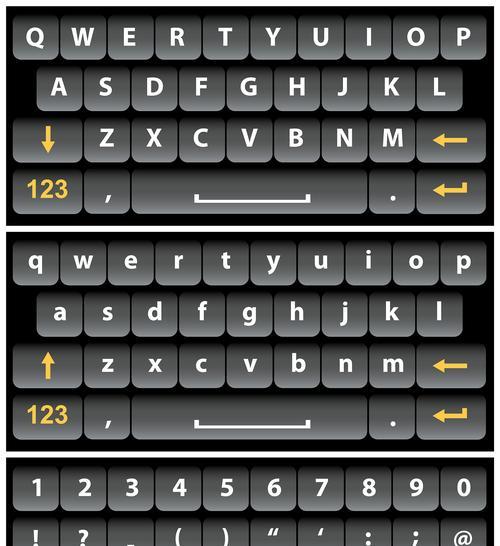
六、误触触摸板或触摸屏
对于使用触摸板或触摸屏的电脑,误触是一个常见的问题。当我们在打字时不小心触碰到触摸板或触摸屏,会导致光标跳动或文字被选中。为了避免这种情况,可以在设置中禁用触摸板或触摸屏的功能,或者使用外接鼠标进行操作。
七、字母大小写错误
有时候我们在输入时会不小心按下“CapsLock”键,导致输入的字母全部变成大写。为了解决这个问题,可以检查键盘上的“CapsLock”指示灯是否亮起,如果亮起则表示大写锁定已开启,按下“CapsLock”键即可关闭。
八、特殊字符输入错误
特殊字符的输入错误常常会让我们感到困扰。为了快速解决这个问题,我们可以使用符号输入表或特殊字符选择器来准确地插入所需的特殊字符,避免错误的输入。
九、输入法切换困难
有时候我们需要在不同的输入法之间切换,但却发现切换不方便。为了解决这个问题,可以在操作系统的设置中设置快捷键来实现快速切换输入法,或者使用第三方输入法工具来提供更多的切换选项。
十、无法输入数字或符号
当我们在使用键盘输入数字或符号时,发现无法输入或输入结果不符合预期,可能是因为数字键盘锁定或功能键被误按。我们可以检查键盘上的“NumLock”或“Fn”键的状态,并按需调整。
十一、自动更正功能误操作
有些时候,我们在输入时会遇到自动更正功能误操作的问题。为了解决这个问题,可以在相应的应用程序中禁用自动更正功能,或者在输入时仔细确认并选择合适的纠正选项。
十二、字体大小或颜色异常
当我们在打字时发现文字的大小或颜色与预期不符时,可能是因为文本格式设置不正确。我们可以在相关应用程序中检查文本格式设置,确保字体大小和颜色的一致性。
十三、系统繁忙导致卡顿
有时候,我们在输入时会遇到系统繁忙导致卡顿的情况。为了解决这个问题,可以关闭一些不必要的后台应用程序或进程,释放系统资源,并确保电脑硬件配置满足日常办公需求。
十四、软件冲突引起错误
有时候,我们在使用特定软件时会遇到打字错误的问题。这可能是由于软件与操作系统或其他软件之间存在冲突引起的。我们可以尝试更新或重新安装相关软件,并确保软件的兼容性。
十五、操作系统更新修复错误
当我们遇到无法解决的打字错误问题时,可以尝试更新操作系统以修复可能存在的错误。操作系统的更新通常包含针对软件和硬件的优化,可以提供更好的稳定性和兼容性,从而解决一些常见的打字错误问题。
在日常使用电脑时,遇到打字错误是很常见的情况。通过学习和掌握一些常见的解决方法,我们可以快速排除这些问题,提高工作效率。同时,保持良好的打字习惯和正确的姿势也能减少打字错误的发生。希望本文介绍的方法能够帮助大家更好地解决电脑打字错误问题。